NodeVideo免费版拥有丰富的视频剪辑工具,能够满足绝大部分用户的视频剪辑需求。界面简洁直观,零基础也能快速上手。支持视频的分割合并、字幕添加、背景音乐、转场特效、滤镜、调色等多种功能,可进行多轨编辑,功能强大。轻量化设计,各种手机都能流畅使用。
NodeVideo新版特性
根据大家的反馈,本次更新带来以下改进:
1)文字图层新增【渲染质量】参数,可以提高文字清晰度
2)其它bug修复与改进

NodeVideo优势亮点
不仅仅是App
真正意义上“媲美”电脑的手机视频编辑App。我们的目标远不止于此,App将保持每周更新。
无与伦比的功能
自由曲线编辑,3D摄像机,钢笔工具,光流补帧,Saber光效,木偶工具,运动跟踪,专业调色等等。
纯粹的创造力工具
无广告,无社交,无需连接互联网,不会收集你的任何个人信息,90%功能都免费。
NodeVideo使用教程
#导入素材
启动App后,点击红色“+”号创建图层并导入素材。除了视频,图像等媒体外,还可以添加形状,填充等图层。
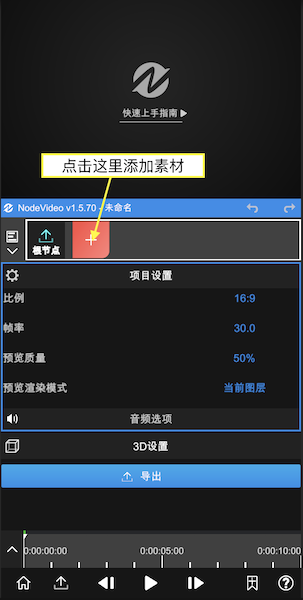
#添加属性
添加完素材后,可以看到上图所示的界面。
每个图层都默认带有变换属性。
拖拽UI区域可以改变它的位置。
点击变换可以更改它的打开状态,关闭后UI将不再显示。
每个属性窗口中都包含各项参数。
拖拽参数数字可以调整数值。
点击参数数字可以进入编辑模式直接输入数值。
点击参数名字可以打开关键帧栏,此时改变数值会自动打上关键帧。
点击“+”号可以添加属性(特效,遮罩,变速等)。
拖拽预览时间线可以预览素材。
点击帮助可以查看App内的帮助文档。
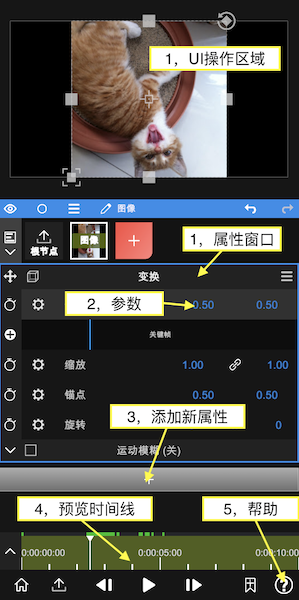
#编辑时间线
继续添加一段视频素材,然后点击根节点,此时我们可以编辑时间线。
点击左边图标打开时间线编辑器。
拖拽项目可以改变它的时间位置。
将预览游标移动到需要剪辑的位置,点击剪刀图标可以剪辑视频。
更改伸缩数值可以降低或者提高视频速度。
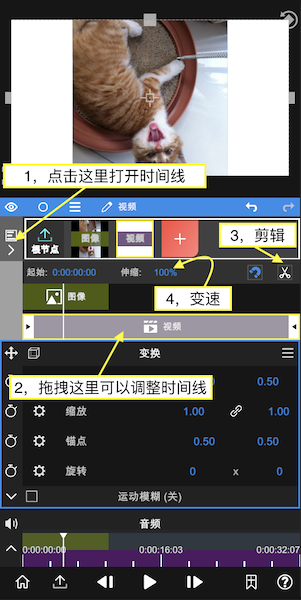
#导出
点击左下角的“导出”图标进入导出界面。
点击“三角形”图标开始导出,等待完成即可。
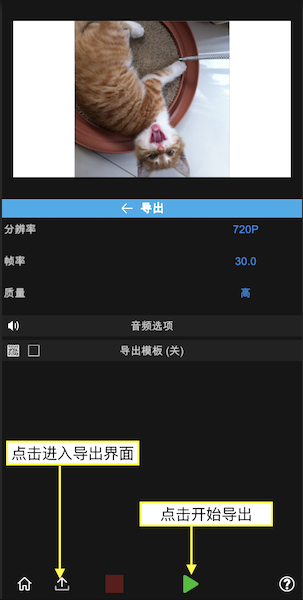
NodeVideo项目设置教程
参数说明
比例:
设置画布的比例,选择自定义可以自行设置任意分辨率
帧率:
设置项目帧率,建议预览时设置为30帧以内,导出可以设置为60帧
预览质量:
预览时的分辨率,越高则渲染越慢
预览渲染模式:
【当前图层】只渲染当前选择的图层
【所有图层】无论何时都渲染所有图层
推荐设置
制作视频时:预览质量50%或者更低,帧率30或者更低。这样能保证较好的流畅度。
导出时:可以设置更高的分辨率与FPS。
视频画面模糊
默认预览分辨率只有720P,且默认【预览质量】只有50%,所以大部分视频导入后预览会模糊,但是导出并不会受影响。
如何设置4K分辨率
将【比例】设置为【自定义】,然后将【分辨率】设置为3840*2160。但是我们并不建议这样做,因为目前4K分辨率很容易导致App闪退。
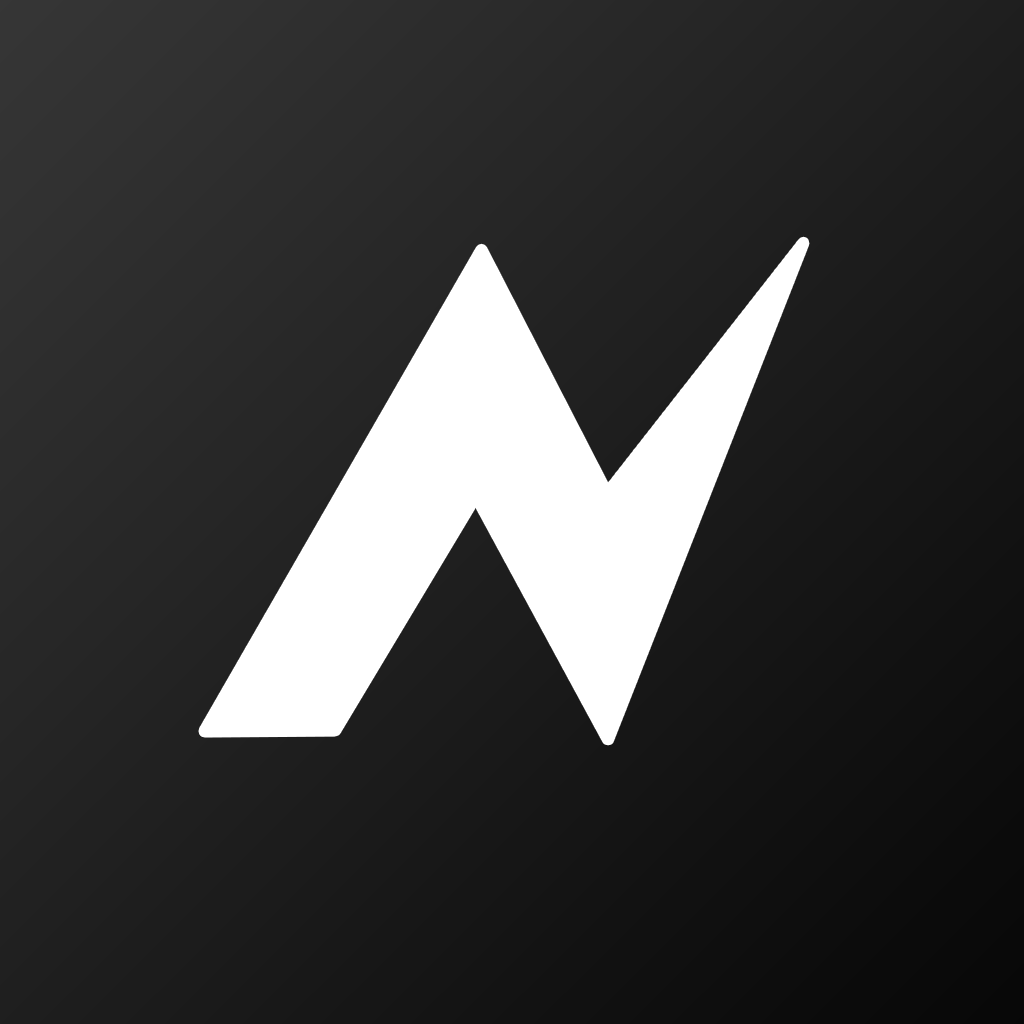


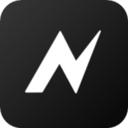
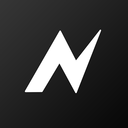
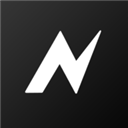

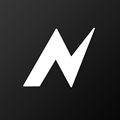
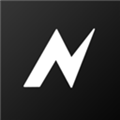
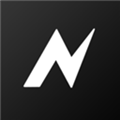
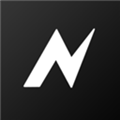
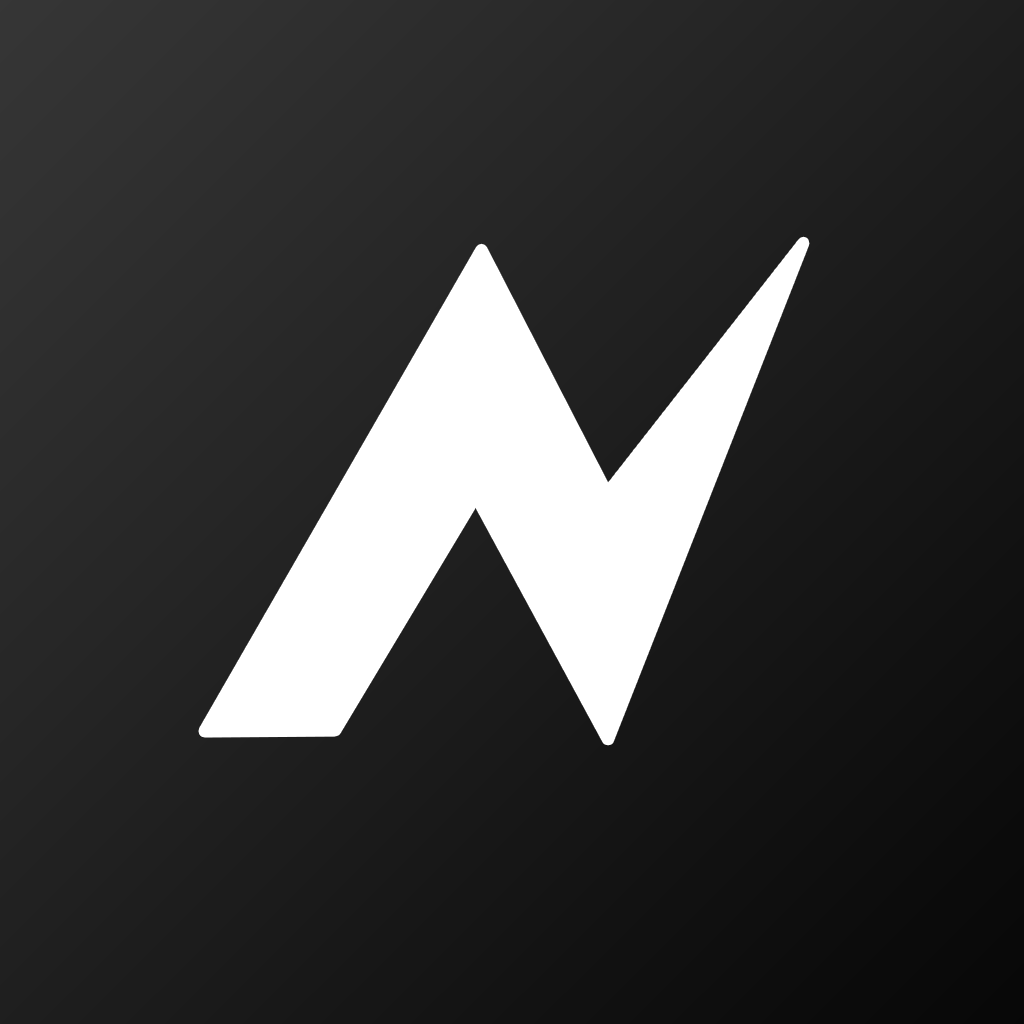
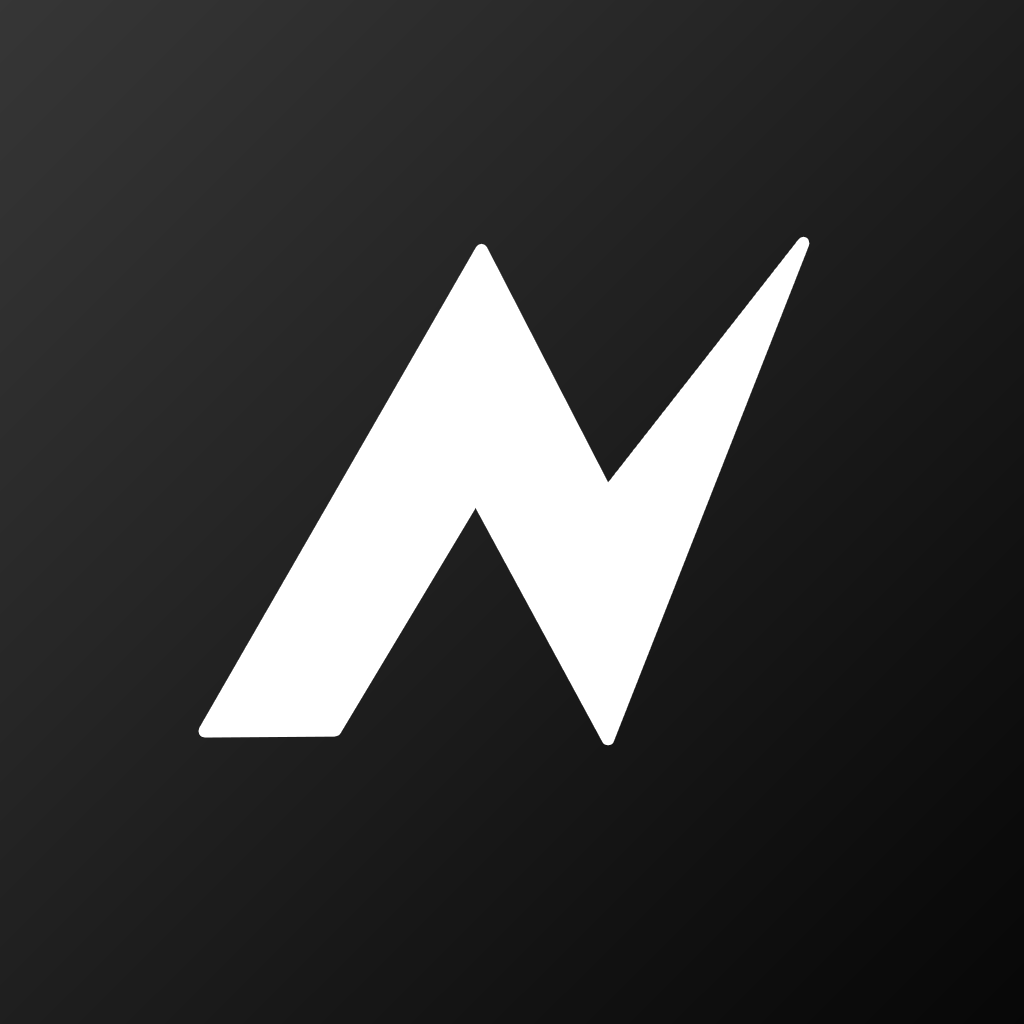
 小番薯(小红书)
小番薯(小红书) 皮皮蟹安卓版
皮皮蟹安卓版 Glow全新版
Glow全新版 一秒语音包变声器安卓版
一秒语音包变声器安卓版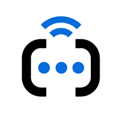 BoxTalk安卓版
BoxTalk安卓版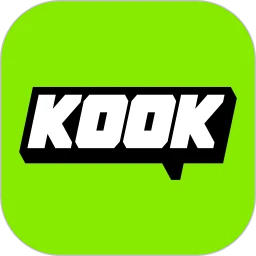 KOOK(语音沟通)
KOOK(语音沟通)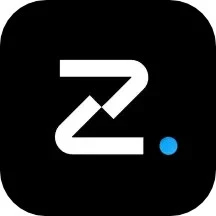 Oopz官方版
Oopz官方版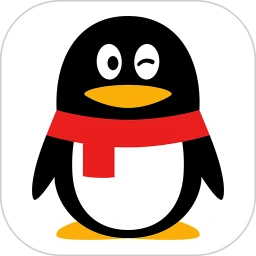 QQ2025最新版
QQ2025最新版